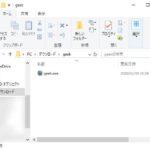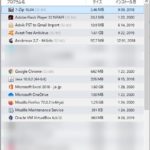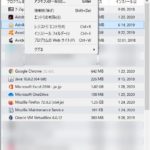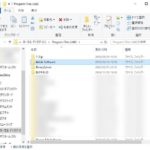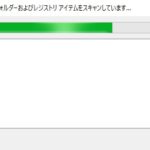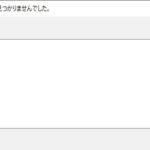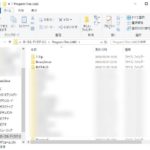今回は、アンインストール時に『不要なレジストリ』も削除してくれるフリーソフトの使い方を自分の備忘録として残しておきます。
確かにWindowsのアンインストールでは『ゴミファイルが残る』とよく聞きますので、不要なものはきれいさっぱり削除したいですものね。
作業手順
ソフトは『Geek Uninstaller』というフリーソフトです。
まずは以下リンクにアクセスして、ソフトをダウンロードします。
ダウンロードしたファイルを解凍すると、ソフトが出てきます。ソフト本体だけという、非常にシンプルなものになっています。
それでは早速起動してみましょう。立ち上げると、以下の図のように、PCにインストールされているソフトが列挙されます。
今回はインストールされているソフトの中から『Advik PST to Gmail Import』というソフトを削除します。その名の通り、OutlookなんかのpstファイルをGmailにインポートしてくれるソフトです。もう不要なので削除しちゃいます。
操作方法は、対象ソフトを選択(ハイライト)しておいて、動作タブから『アンインストール』をクリックするだけです。
ちなみに、アンインストール開始前のProgramフォルダを見てみると『Advik software』フォルダがいますね(当然ですが(^^;)。
それでは、2つ前の図のアンインストールをクリックしてみましょう。
『削除しますか?』と聞かれますので、『はい』をクリックします。
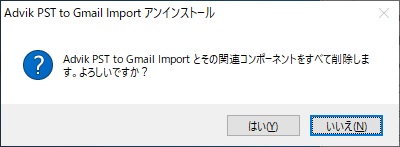
無事、アンインストール作業が完了したようです。
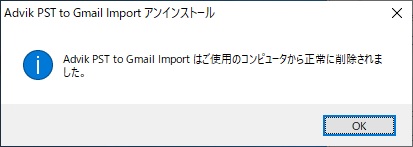
通常(?)のWindowsのアンインストールだとここで終わりなのですが、なにやらスキャンが始まりました。
どうやら残されたファイル・フォルダやレジストリをチェックしてくれているようです。これは素晴らしい!
今回は、対象となるファイル等がなかったようです(^^;
さて、Programフォルダを見てみると…削除されていますね。Geek Uninstallerのチェックに引っかからなかったので、通常のアンインストールで消されたのだと思いますが。
作業はこれで完了です。
最後に
今回は『不要なレジストリまで削除できるフリーのアンインストール支援ソフト』ということで記事を作成しました。
フリーなのになかなかの便利ソフトです。しかも、それがインストール不要で使えるのはありがたいですね。
(あくまで個人的な感想ですが)このソフトを使って、今のところ不具合は起きていないので、信頼性は高いと評価します。
最後までご覧いただきありがとうございました!